一键恢复系统是一种非常实用的功能,尤其在电脑出现故障或需要恢复到出厂设置时,用户可以通过这一功能迅速将系统恢复到之前的状态。这不仅节省了时间,还能有效解决各种系统问题。随着计算机技术的发展,越来越多的用户开始关注如何使用一键恢复系统,特别是通过U盘启动进行操作。本文将详细介绍一键恢复系统的使用 *** ,帮助您更好地理解和应用这一技术。
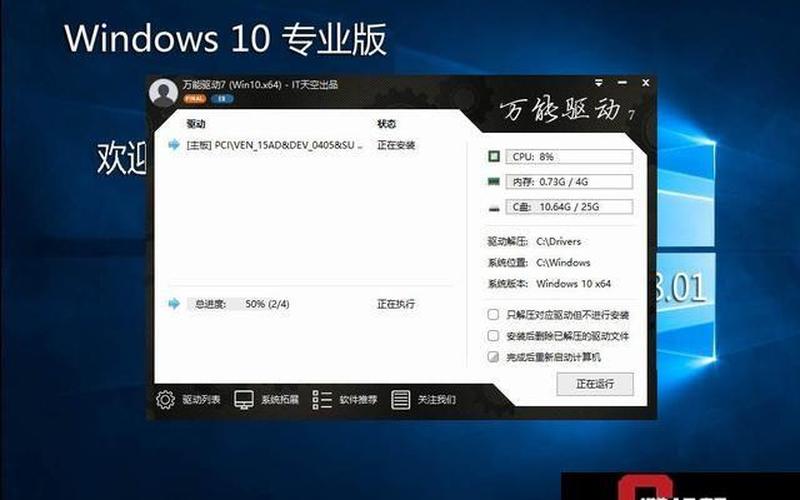
一键恢复系统的基本概念
一键恢复系统是指通过特定的软件或工具,将当前操作系统快速恢复到一个预设的状态。这种功能通常内置于许多品牌的电脑中,如联想、惠普、戴尔等。用户在购买电脑时,通常会发现设备自带了恢复分区,这个分区保存了出厂设置和系统镜像文件。通过一键恢复,用户可以在遇到系统崩溃、病毒攻击或其他故障时,迅速将电脑恢复到正常工作状态。
使用U盘启动进行一键恢复则是另一种常见的 *** 。当电脑无法正常启动时,借助U盘中的恢复工具,可以有效地进行系统修复。这种 *** 特别适合那些无法进入操作系统的用户。通过U盘启动,不仅可以实现系统还原,还能进行数据备份和恢复。
如何创建U盘启动的一键恢复工具
要创建一个可用于一键恢复的U盘,您需要准备一个容量足够大的U盘,并下载相应的一键恢复软件,如傲梅备份、OneKey Ghost等。以下是具体步骤:
下载软件:访问官方网站或可信赖的网站下载所需的一键恢复软件。
*** 启动U盘:插入U盘后,运行下载的软件,选择“ *** 启动U盘”选项。在软件界面中选择您的U盘,并按照提示完成 *** 。
备份当前系统:在 *** 完成后,可以选择备份当前操作系统,以便在需要时进行还原。确保选择正确的备份路径,以免数据丢失。
完成这些步骤后,您就拥有了一个可以用于一键恢复的U盘。在遇到问题时,只需插入U盘并重启电脑,即可进入一键恢复界面。
使用U盘启动进行一键恢复的步骤
当您的电脑无法正常启动时,可以通过以下步骤使用U盘进行一键恢复:
插入U盘并重启电脑:确保您的电脑设置为从USB设备启动。通常在开机时按F2、F12或Del等键进入BIOS设置。
选择启动设备:在BIOS中找到“Boot”选项,将USB设备设置为首选启动项。
进入一键恢复界面:保存设置后,重启电脑,系统会自动从U盘启动并进入一键恢复界面。
选择还原方式:根据提示选择“从备份还原”或“恢复出厂设置”。如果是从备份还原,需要指定备份文件的位置。
确认并开始还原:确认选择后,点击“开始”,程序将自动执行还原过程。在此过程中,请勿关闭电源或拔出U盘,以免造成数据损坏。
注意事项与常见问题
在使用一键恢复功能时,有几个注意事项需要牢记。在执行任何还原操作之前,请确保已备份重要数据,因为一旦开始还原,将会删除C盘上的所有数据。在使用U盘进行启动时,请确保U盘中的工具已经正确 *** ,并且能够正常识别。
常见问题包括无法识别U盘、无法进入一键恢复界面等。这些问题通常与BIOS设置有关,因此确保在BIOS中正确配置USB启动选项是至关重要的。
相关内容的知识扩展:
关于一键恢复系统及其使用 *** ,有几个相关知识点值得深入探讨。
一键恢复与传统重装系统相比,其优势在于速度和便利性。传统重装往往需要重新安装所有软件和驱动,而一键恢复则可以快速将操作系统和应用程序回归到初始状态,大大节省了时间。一些品牌电脑提供的专用工具,如联想的OneKey Recovery,可以在不影响用户数据的情况下快速完成系统还原,这为用户提供了更灵活的选择。
一键恢复功能也存在一定的局限性。例如,如果用户未提前创建备份或隐藏分区被删除,则可能无法顺利完成还原。对于所有用户来说,定期创建备份是非常重要的。在使用第三方软件进行一键还原时,应选择信誉良好的软件,以避免潜在的数据安全风险。
随着云计算技术的发展,一些新型的一键恢复方案也逐渐兴起。这些方案允许用户将备份数据存储在云端,从而避免因硬件故障导致的数据丢失。这种方式不仅提升了数据安全性,也为用户提供了更大的灵活性,使得无论何时何地都能轻松进行数据恢复。
一键恢复系统及其通过U盘启动的 *** ,为广大用户提供了一种高效、便利的数据保护手段。在日常使用中,了解并掌握这些技巧,将有助于提高计算机使用体验和数据安全性。







